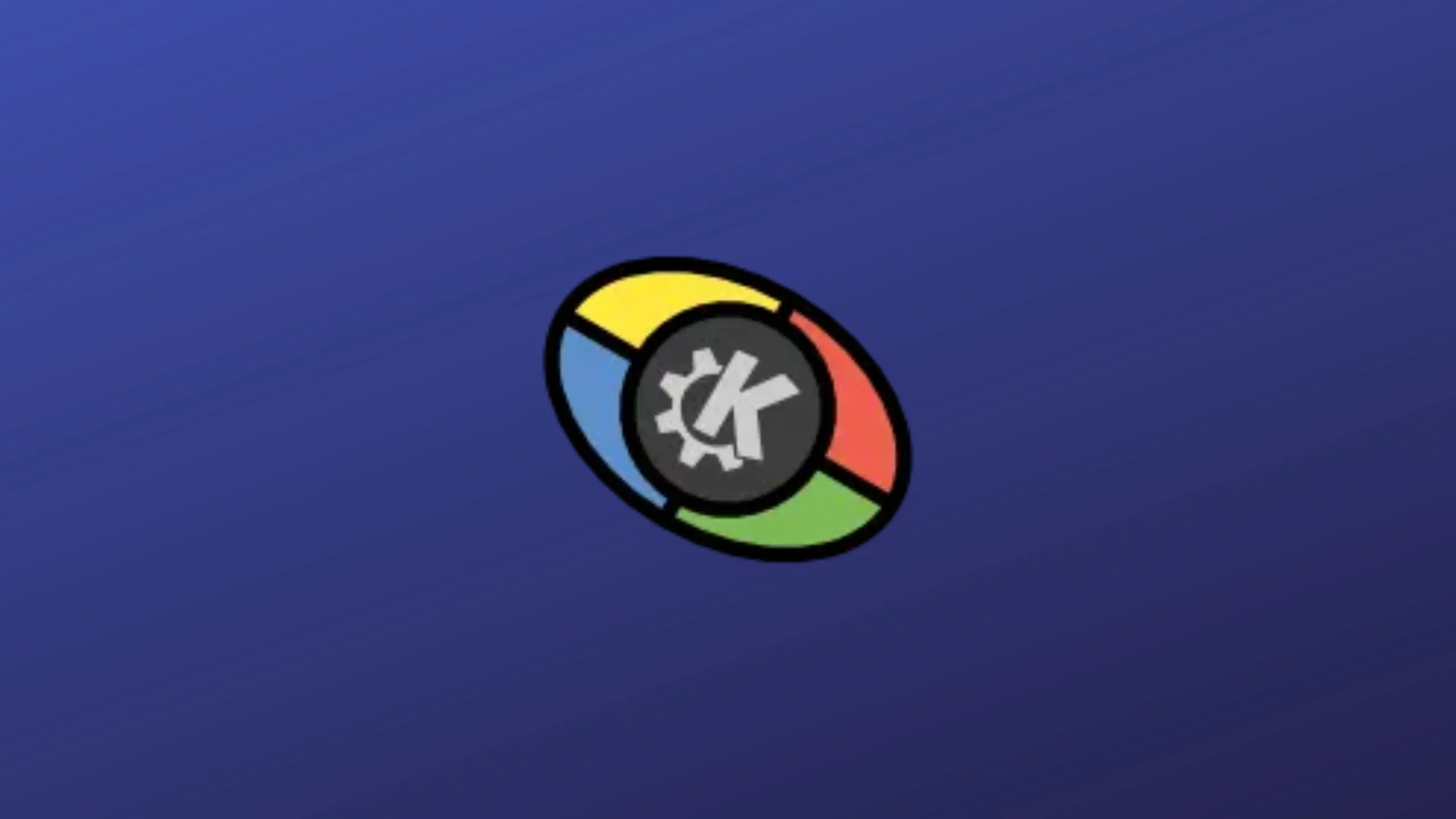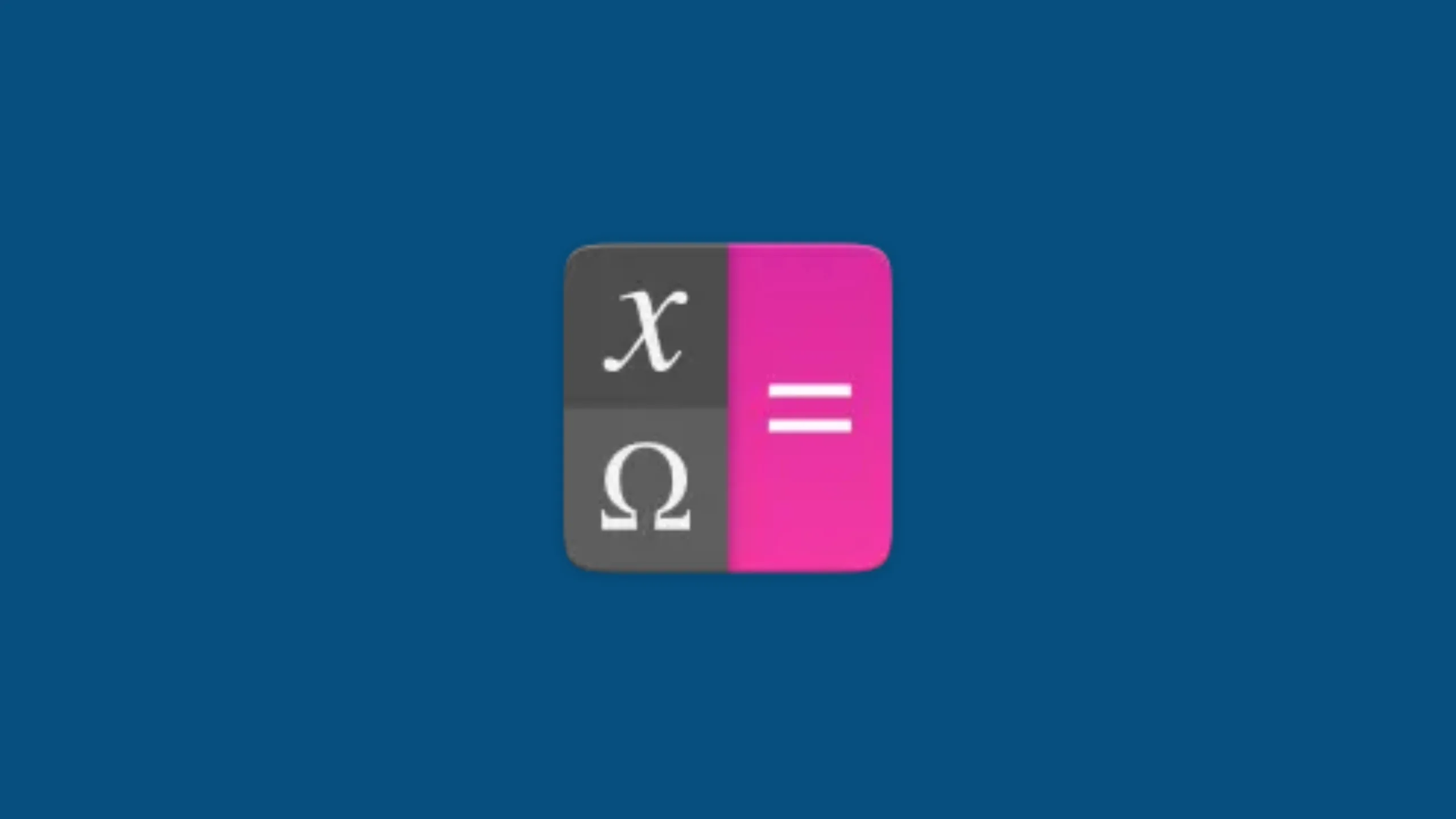Blinken é baseado em um jogo eletrônico lançado em 1978, que desafia os jogadores a lembrar sequências de comprimento crescente. Neste tutorial, saiba como instalar o Blinken no Linux, usando pacotes Flatpak.
Na face do dispositivo, há 4 botões de cores diferentes, cada um com seu próprio som distinto. Esses botões acendem aleatoriamente, criando a sequência que o jogador deve então lembrar. Se o jogador for bem-sucedido em lembrar a sequência de luzes na ordem correta, ele avança para o próximo estágio, onde uma sequência idêntica com uma etapa extra é apresentada. Se estiverem incorretos, o jogo é perdido e o jogador deve começar novamente do início. O objetivo é obter uma pontuação alta – cada etapa na sequência vale um ponto, então a entrada correta de uma sequência de 8 luzes vale 8 pontos na tabela de pontuação máxima. Siga o tutorial abaixo e instale esse incrível jogo agora mesmo no seu Linux.
Saiba instalar o Blinken no Ubuntu e derivados!
Para instalar o Blinken no Ubuntu, execute o comando abaixo. Vale lembrar que neste processo de instalação, vamos utilizar um pacote flatpak.
Passo 1 – Instalar e ativar o suporte ao Flatpak no Ubuntu, Linux Mint e derivados:
sudo apt install flatpakPasso 2 – Agora, vamos adicionar o repositório Flathub, que é onde vamos baixar e instalar o Blinken para seguir com o processo de instalação no Ubuntu, Linux Mint ou derivados:
flatpak remote-add --if-not-exists flathub https://flathub.org/repo/flathub.flatpakrepoPasso 3 – Agora, precisamos reiniciar o sistema, em seguida, volte neste tutorial e prossiga com a instalação! Para reiniciar você pode utilizar o botão padrão do seu ambiente, ou execute o comando abaixo:
sudo rebootPasso 4 – Execute o comando de instalação do Blinken no Ubuntu, Linux Mint e derivados:
flatpak install flathub org.kde.blinkenPasso 5 – Comando para executar a aplicação:
flatpak run org.kde.blinkenSaiba instalar o Blinken no Fedora e derivados!

Para instalar o Blinken no Fedora, execute os comandos abaixo. Lembrando que o Fedora já vem com suporte ao Flatpak habilitado, então basta executar os comandos abaixo:
Passo 1 – Execute o comando de instalação do Blinken no Fedora:
flatpak install flathub org.kde.blinkenPasso 2 – Comando para executar a aplicação:
flatpak run org.kde.blinkenSaiba instalar o Blinken no Debian e derivados!
Para instalar o Blinken no Debian, execute os comandos abaixo:
Nota: Caso você já tenha instalado e ativado o Flatpak no Debian, pode pular para o Passo 4.
Passo 1 – Instalar o suporte ao Flatpak no Debian:
apt update
apt install flatpakPasso 2 – Vamos adicionar o repositório do Flathub:
flatpak remote-add --if-not-exists flathub https://flathub.org/repo/flathub.flatpakrepoPasso 3 – Reinicie o sistema, você pode fazer isso manualmente utilizando o botão do seu ambiente ou o comando abaixo:
rebootPasso 4 – E agora, vamos executar o comando para instalar o Blinken no Debian ou derivados. Observe que o comando abaixo está com o sudo, caso você não o tenha habilitado, remova o sudo e instalar usando o ROOT mesmo:
flatpak install flathub org.kde.blinkenPasso 5 – Comando para executar a aplicação:
flatpak run org.kde.blinkenSaiba instalar o Blinken no openSUSE e derivados!

Para instalar o Blinken no openSUSE, execute os comandos abaixo. Vamos utilizar um repositório:
Nota: Caso você já tenha instalado e ativado o Flatpak no openSUSE, pode pular para o Passo 4.
Passo 1 – Instalar o Flatpak
sudo zypper install flatpakPasso 2 – Agora, vamos adicionar o repositório Flathub:
flatpak remote-add --if-not-exists flathub https://flathub.org/repo/flathub.flatpakrepoPasso 3 – Vamos reiniciar, faça isso usando o botão de reiniciar do seu ambiente ou o comando abaixo:
sudo rebootPasso 4 – Execute o comando de instalação do Blinken no OpenSUSE:
flatpak install flathub org.kde.blinkenPasso 5 – Comando para executar o Blinken
flatpak run org.kde.blinken
É isso, esperamos ter ajudado você a instalar o Blinken no Linux!